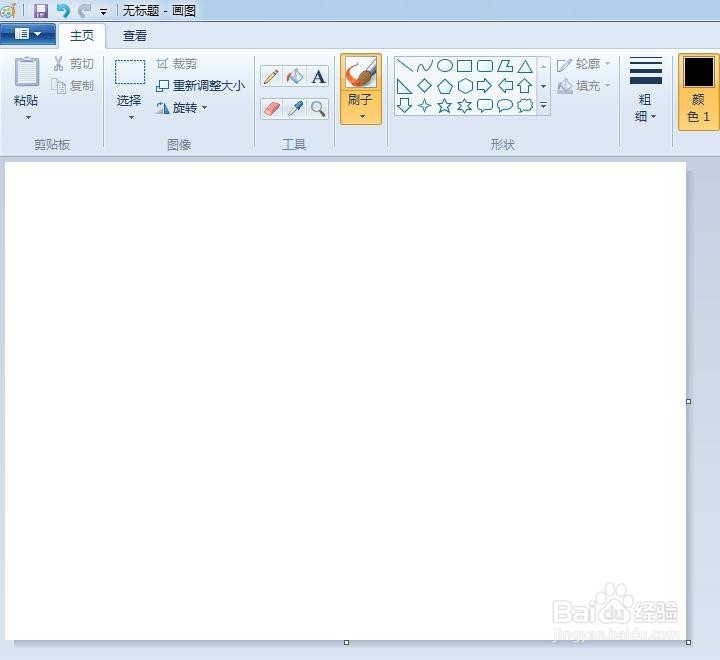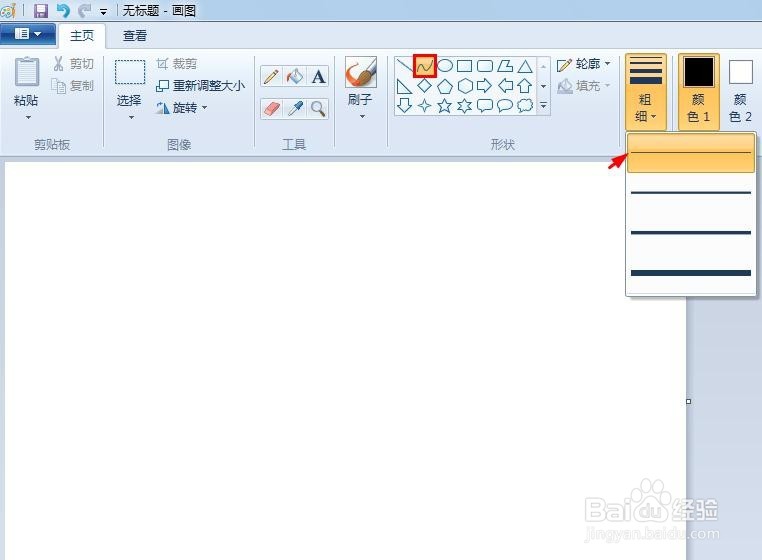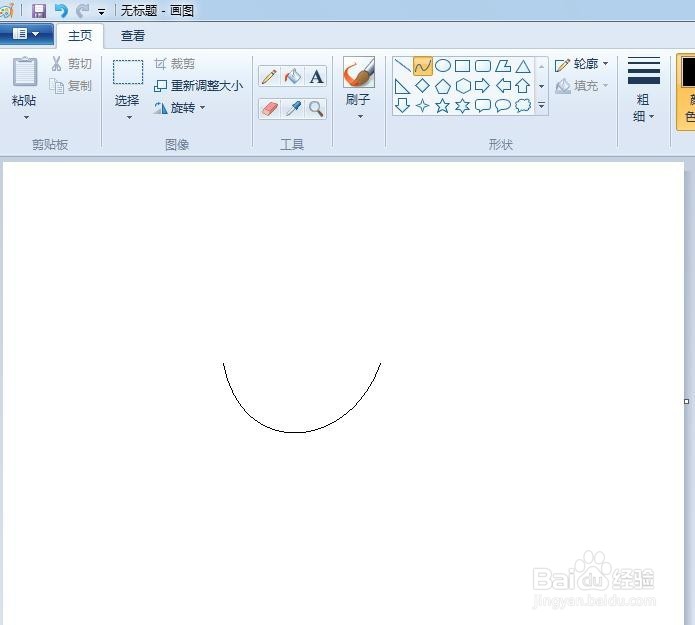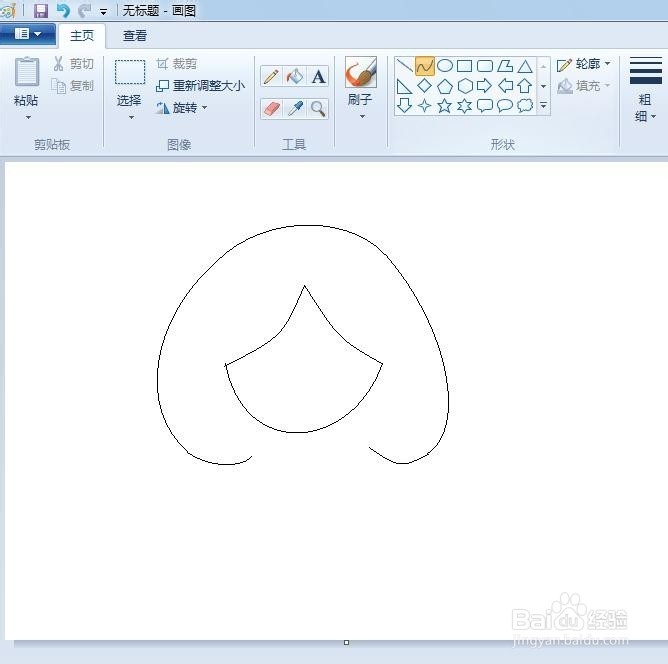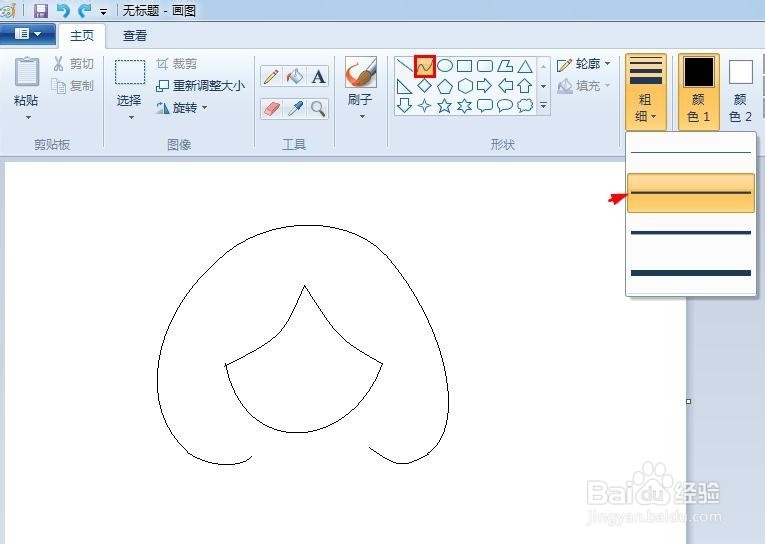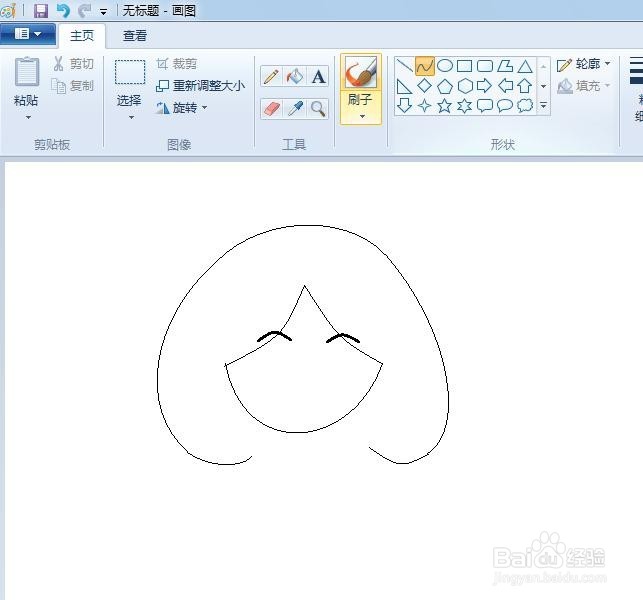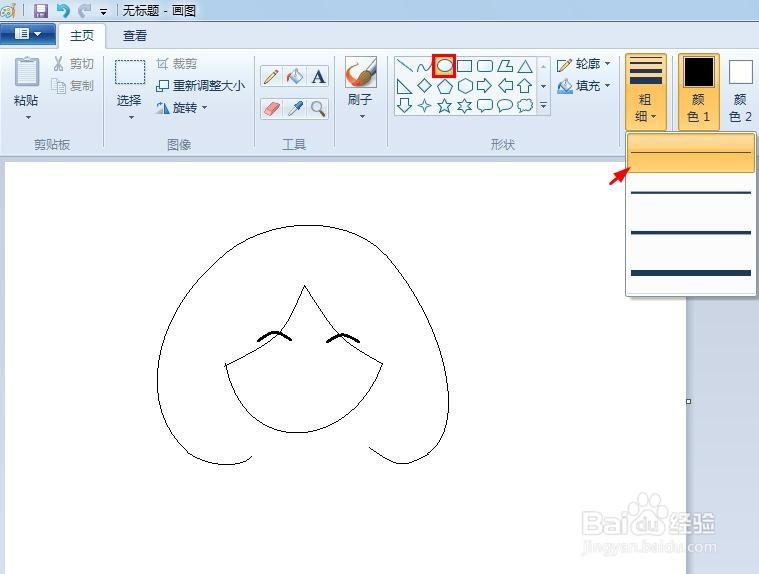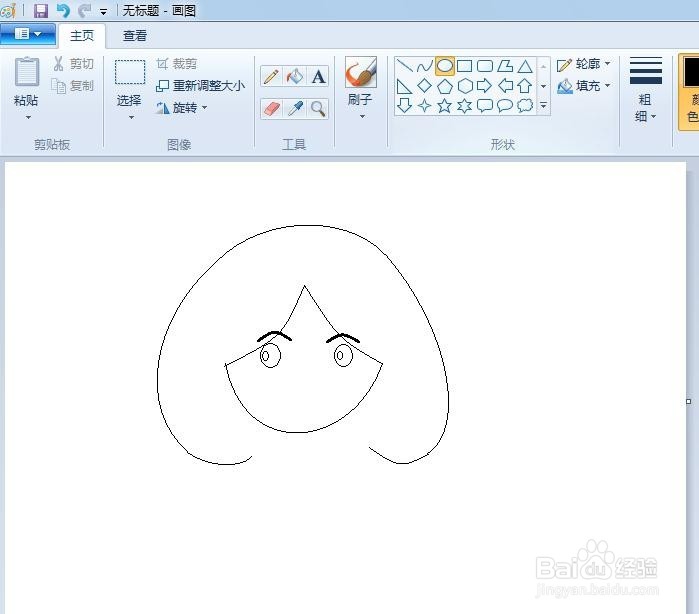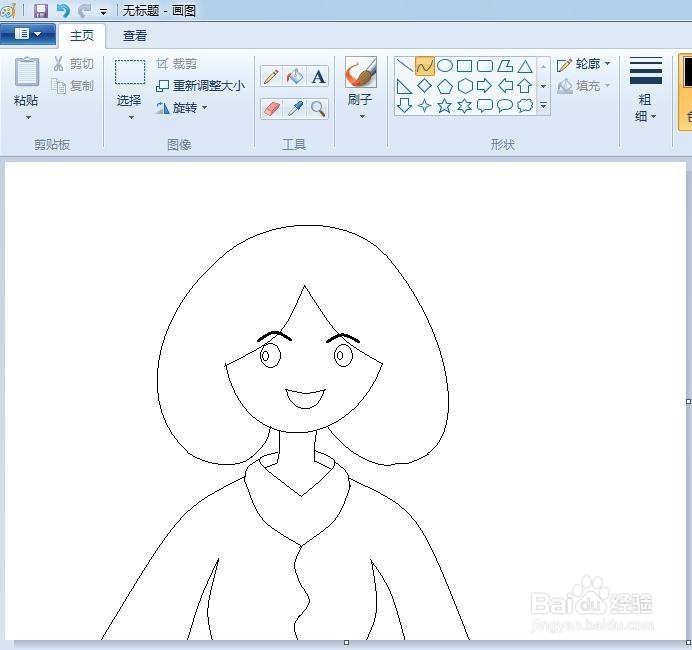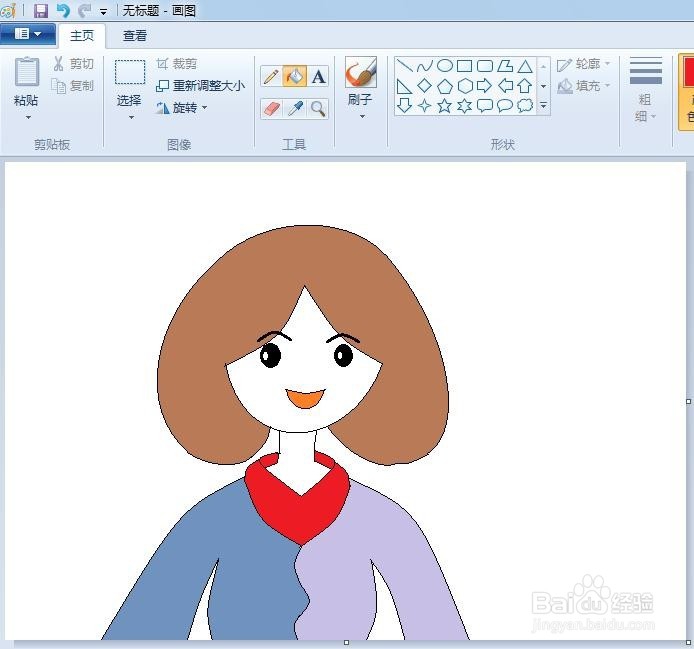怎样在电脑画图软件中画出卡通人物
画图软件是我们电脑系统自询骆帘呦带的软件,可以画一些简单的图画,那么怎样在电脑画图软件中画出卡通人物呢?下面就来介绍一下用电脑画图软件画卡通人物的方法,希望对你有所帮助。
工具/原料
画图软件
怎样在电脑画图软件中画出卡通人物
1、第一步:在电脑桌面左下角“开始--附件”中打开画图软件。
2、第二步:在形状框中选择曲线形,画出卡通人物的脸部轮廓。
3、第三步:继续使用曲线形,画出卡通人物的头发的轮廓。
4、第四步:将线条设置的较粗一些,画出卡通人物的眉毛。
5、第五步:选择椭圆形,画出人物的眼睛。
6、第六步:再次选择曲线形,画出卡通人物的身体。
7、第七步:在工具栏中选择油漆桶工具,给人物填充上颜色即可。
声明:本网站引用、摘录或转载内容仅供网站访问者交流或参考,不代表本站立场,如存在版权或非法内容,请联系站长删除,联系邮箱:site.kefu@qq.com。
阅读量:20
阅读量:92
阅读量:47
阅读量:31
阅读量:77